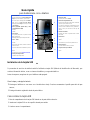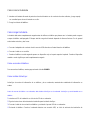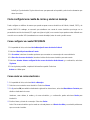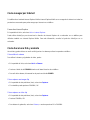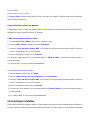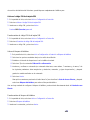AIRIS T470 Guía del usuario
- Categoría
- Teléfonos móviles
- Tipo
- Guía del usuario

Guía rápida
para familiarizarse con su teléfono
Instalación de la tarjeta SIM
Su proveedor de servicios de telefonía móvil le facilitará su tarjeta SIM (Módulo de Identificación del Abonado), que
contiene información básica, como su número de teléfono y su agenda telefónica.
Antes de empezar, asegúrese de que el teléfono está apagado.
Abra la tapa y extraiga la batería
1 Mantenga el teléfono en una mano con el teclado boca abajo. Presione suavemente el pestillo para abrir la tapa
trasera;
2 Extraiga la batería cogiéndola desde la parte inferior.
Cómo instalar la tarjeta SIM
1 Abra el compartimento de la tarjeta SIM situado en la parte inferior derecha.
2 Introduzca la tarjeta SIM con la superficie dorada para arriba.
3 Vuelva a cerrar el compartimento.
6
Botón de la cámara
Presiónelo para activar la Cámara
7
Botones de navegación/Botón «OK»
Presione este control para acceder al menú o al elemento
que deseo o para confirmar la acción.
Si lo mueve en otra dirección, podrá desplazarse por los
nombres, números de teléfono, menús, y parámetros, o
mover el cursor para seleccionar el texto que está
editando.
8
Botón «Back»/ «Delete»
Presiónelo para volver a la
pantalla anterior o eliminar
una entrada.
9
Botón «Power»
Manténgalo presionado para encender o apagar el
aparato.
Presiónelo suavemente para finalizar o rechazar una
llamada entrante, o para volver a la pantalla de Inicio.
10
Botones numéricos
Le permite introducir números y caracteres
11
Cargador/conector para cable USB
Utilice el conector para sincronizar datos o recargar la
batería.
1
Botones laterales
Presione suavemente el botón
hacia arriba o hacia
abajo para ajustar el volumen, o para silenciarlo.
En modo en espera, mantenga presionado arriba
el
botón para ver la Lista de Acceso Directo
.
Mantenga presionado abajo
el botón para acceder
al Bloc de Notas.
2
Botón programable izquierdo (BPI) y botón
programable derecho (BPD)
Realizan
la función que haya indicada arriba en la
pantalla.
3
Botón «Home»
Si lo presiona podrá volver a la pantalla de Inicio
desde allí donde esté.
Manténgalo presionado para bloquear el teclado.
4
Botón «Home»
Presiónelo para marcar un número o contestar una
llamada.
Puede recibir otra llamada, mientras mantiene la
anterior en espera.
Le permite cambiar entre dos llamadas en proceso.
Presiónelo para mantener en espera una llamada en
proceso.
Presiónelo para acceder a Historial de Llamadas.
5
Ranura para la tarjeta T-flash
Introduzca aquí la tarjeta T-flash.
1
2
3
4
5
6
7
8
9
10
11

Cómo colocar la batería
1. Introduzca la batería alineando la parte de cobre de la batería con el conductor de cobre saliente, y luego empuje
con suavidad para colocar la batería en su sitio.
2. Ponga la cubierta del teléfono.
Cómo cargar la batería
La batería debe estar completamente cargada antes de utilizar su teléfono por primera vez. La batería puede cargarse
aunque el teléfono esté apagado. El tiempo total de carga de la batería depende de diversos factores. Por lo general
suele tardar entre dos y tres horas.
1 Conecte el adaptador de corriente al mini-conector USB situado en el lateral derecho del teléfono.
2 Conecte el cable en un enchufe.
3 Cuando el teléfono se está cargando aparece un dispositivo rojo en la parte superior izquierda. Cuando el dispositivo
cambia a verde significa que está completamente cargado.
Cómo encender el teléfono
Para encender el teléfono, mantenga presionado el botón POWER.
Cómo instalar ActiveSync
ActiveSync sincroniza la información de su teléfono y de su ordenador, manteniendo actualizada la información en
ambos.
Antes de conectar el teléfono a su ordenador, debe instalar ActiveSync en el ordenador. ActiveSync ya está instalado en su
teléfono.
1 Introduzca el CD de instalación en el lector de CD de su ordenador.
2 Siga las instrucciones del asistente de instalación para instalar ActiveSync.
3 Conecte el cable de sincronización al teléfono y conéctelo al puerto USB de su ordenador.
4 Encienda el teléfono. Cuando el ordenador detecta una conexión USB, se inicia el asistente de instalación de

ActiveSync Synchronization. Siga las instrucciones que aparecerán en la pantalla y seleccione los elementos que
desee sincronizar.
Cómo configurar una cuenta de correo y enviar un mensaje
Puede configurar su teléfono de manera que pueda recuperar correos electrónicos de Outlook, Hotmail, POP3 y de
cuentas IMAP4. Sin embargo, es necesario que establezca una cuenta de correo electrónico que tenga con un
proveedor de servicios de Internet (ISP, según sus siglas en inglés) o una cuenta a la que pueda acceder utilizando una
conexión con un servidor VPN (normalmente una cuenta de trabajo) antes de enviar y recibir correos.
Cómo configurar un cuenta POP3/IMAP4
1 En la pantalla de Inicio, seleccione Inicio>Mensajes>Correo electrónico Outlook.
2 Seleccione Menú>Opciones>Nueva Cuenta.
3 En Su nombre, introduzca el nombre que desee que se muestre en sus mensajes de correo electrónico.
4 En Dirección de correo electrónico, introduzca la dirección de correo electrónico para esta cuenta.
5 Seleccione Intentar obtener configuración de correo electrónico desde Internet y, a continuación, seleccione
Siguiente.
6 En las siguientes pantallas, complete la información requerida. Seleccione
Acabar en el último paso.
Cómo enviar un correo electrónico
1. En la pantalla de Inicio, seleccione Inicio > Mensajes.
2. Seleccione una cuenta de correo electrónico. Seleccione Nueva.
3. En A, presione OK para añadir un destinatario: siguiendo las instrucciones, seleccione Menú>Nuevo Contacto para
añadir un destinatario de correo.
Introduzca, como mínimo, el nombre y el correo electrónico y, a continuación, puede seleccionar Hecho para
introducirlo.
4. Escriba el tema y el texto de su mensaje. Seleccione Enviar.
Aviso: Este correo electrónico que ha creado se colocará primero en el Buzón de salida y se enviará la próxima vez
que se conecte al servidor.

Cómo navegar por Internet
Su teléfono tiene instalado Internet Explorer Mobile. Internet Explorer Mobile es un navegador de Internet con todas las
prestaciones necesarias para poder navegar por Internet con su teléfono.
Para activar Internet Explorer
En la pantalla de Inicio, seleccione Inicio > Internet Explorer.
Puede utilizar ActiveSync para sincronizar los favoritos de Internet Explorer de su ordenador con su teléfono para
utilizarlos también con Internet Explorer Mobile. Para más información, consulte la Ayuda de ActiveSync en su
ordenador.
Cómo hacer una foto y enviarla
Hacer fotos y grabar vídeos con audio es fácil gracias a la cámara que lleva incorporada su teléfono.
Cómo utilizar la cámara
Para utilizar la cámara y el grabador de vídeo, puede:
• En la pantalla de Inicio, seleccione Inicio > Cámara
• Presione el botón de la CÁMARA situado en el lateral derecho de su teléfono.
• Para salir de la cámara, únicamente ha de presionar el botón POWER
Cómo capturar una imagen fija
• En la pantalla de vista preliminar (visor), seleccione Capturar.
• Si no también puede presionar CÁMARA / OK.
Cómo capturar un vídeo clip
• En la pantalla de vista preliminar (visor), seleccione Capturar.
• Presione CÁMARA / OK.
• Para detener la grabación, seleccione Detener, o vuelva a presionar OK o CAMARA.

Fotos y Vídeos
Seleccione Inicio > Fotos y Vídeos.
En Fotos y Vídeos, puede visualizar todas las fotos y los vídeo clips, editarlos, utilizarlos como fondo de pantalla o
enviar una foto por infrarrojos.
Cómo enviar fotos y vídeos por mensaje
Puede enviar una foto o un vídeo que le guste a otras personas a través del sistema de correo MMS. Antes de hacerlo,
asegúrese de que ha activado esta función en Mensajes.
Cómo enviar archivos de fotos y vídeos
1. En la pantalla de Fotos y Vídeos, elija el archivo que desea enviar.
2. Seleccione Menú > enviar y pasará a la pantalla de Mensajes.
3. Seleccione Correo electrónico Outlook, MMS, u otra cuenta de correo que usted haya podido añadir. Entonces se
creará un nuevo mensaje con su archivo adjunto.
4. Escriba el destinatario y el tema, seleccione Enviar.
Si lo envía por correo electrónico, el correo pasará primero al Buzón de salida y se enviará la próxima vez que se
conecte al servidor.
Si lo envía por MMS, el correo se enviará inmediatamente.
Cómo enviar archivos desde Cámara
1 Capturar imágenes o vídeo clips con Cámara.
2 Seleccione Menú > Enviar > por correo electrónico. Pasará a Mensajes
3 Seleccione Correo electrónico Outlook, MMS, u otra cuenta de correo que usted haya podido añadir. Entonces se
creará un nuevo mensaje con su archivo adjunto.
4 Escriba el destinatario y el tema, seleccione Enviar.
5 Si lo envía por correo electrónico, el correo pasará primero al Buzón de salida y se enviará la próxima vez que se
conecte al servidor.
6 Si lo envía por MMS, el correo se enviará inmediatamente.
Cómo proteger su tel éfono
Existen varias formas para proteger su teléfono. Puede evitar que otras personas hagan llamadas desde su teléfono sin
su permiso gracias al código PIN (número de identificación personal). Su primer código PIN se lo facilitará su proveedor

de servicios de telefonía móvil. Asimismo, puede bloquear completamente el teléfono para
Activar el código PIN de la tarjeta SIM
1. En la pantalla de Inicio, seleccione Inicio > Configuración> Protección.
2. Seleccione Activar el código PIN de la tarjeta SIM.
3. Introduzca su código PIN, y seleccione Hecho.
Presione BPD (Cancelar) para salir
Para desactivar el código PIN de la tarjeta SIM
1. En la pantalla de Inicio, seleccione Inicio > Configuración > Protección.
2. Seleccione Desactivar el código PIN de la tarjeta SIM.
3. Introduzca su código PIN, y seleccione Hecho.
Activar el bloqueo del teléfono
1. En la pantalla de Inicio, seleccione Inicio > Configuración > Protección > Bloqueo del teléfono
2. Seleccione las opciones resaltadas abajo en la casilla de verificación.
3. Establezca el intervalo de tiempo tras el cual su teléfono le avisará.
4. Seleccione Tipo de contraseña: PIN sencillo o alfanumérico
5. Introduzca y confirme su contraseña (su contraseña debe tener, como mínimo, 7 caracteres y, al menos, 3 de
los siguientes parámetros: letras mayúsculas y minúsculas, numerales, y signos de puntuación), y después
guarde los cambios realizados en la contraseña.
6. Seleccione Hecho.
Otra opción es mantener presionado el botón lateral “+” para visualizar la Lista de Acceso Directo, y después
seleccionar Bloqueo del teléfono para activar el bloqueo del teléfono.
Una vez haya acabado de configurar el bloqueo del teléfono, puede activarlo directamente desde la Lista de Acceso
Directo.
Para desactivar el bloqueo del teléfono
1. En la pantalla de Inicio, seleccione Inicio > Configuración > Protección.
2. Seleccione Bloqueo del teléfono.
3. Introduzca la contraseña, y seleccione Hecho.
-
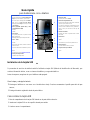 1
1
-
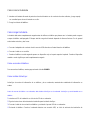 2
2
-
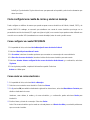 3
3
-
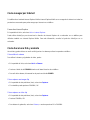 4
4
-
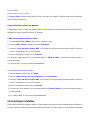 5
5
-
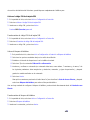 6
6
AIRIS T470 Guía del usuario
- Categoría
- Teléfonos móviles
- Tipo
- Guía del usuario